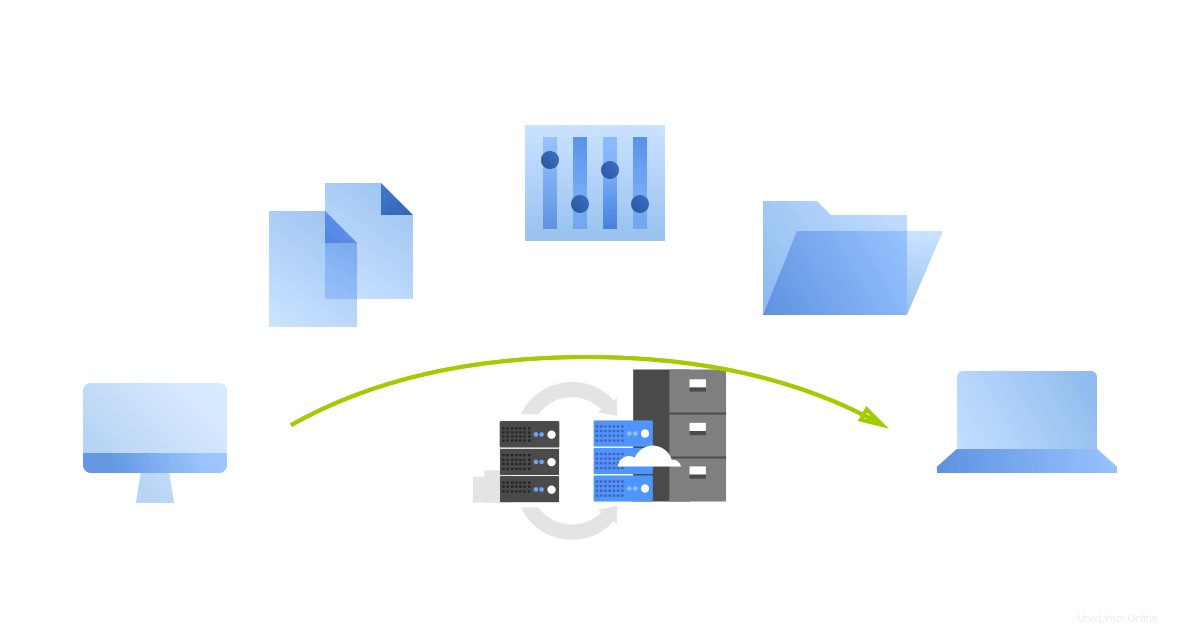
平均して、ウェブホスティングアカウントは2年に1回サーバー間で移動されます。
ウェブサイトの所有者またはウェブサイトの管理者として、それはある時点で行うことの1つです。
この決定を推進する理由が何であれ、移行を完璧にし、ダウンタイムを可能な限り最小限に抑える必要があります。
ありがたいことに、cPanelとWHMにより、このプロセスが直感的に簡単になります。
1。既存のウェブホスティングアカウントをキャンセルしないでください
2cPanelでは、現在サービスを提供している顧客の40%が、別のWebホスティングプラットフォームを残しています。
時々、欲求不満から、および/または悪いホスティング体験から抜け出すために、彼らは急いで古いウェブホストにホスティングアカウントを終了するように頼むでしょう。
アカウントを保持することは、ウェブスペースの料金を支払うことを意味するため、これを行うことに何の問題もありません。
ただし、このリクエストの影響を確実に理解するためにフォローアップせずにウェブホストがこのリクエストを尊重すると、新しいホスティングプラットフォームでウェブサイトを復元するために必要なデータがなくなる可能性があります。
>そのため、現在のホスティングプロバイダーに連絡してアカウントの終了を依頼する前に、データの完全バックアップの作成が完了していることを確認してください 。
理想的には、データが移行され、Webサイトが稼働してテストされるまで、既存のホスティングアカウントをキャンセルしないでください。
2。移行によるビジネスへの影響の計画と評価
人生の他のことと同様に、計画は常に
プロセスを開始する前に、そのようなアクションの理由を特定し、それがビジネスに与える影響を評価してください。
移行して解決しようとしている問題を特定し、新しいホスティングアカウントに移動する前に、それらの問題の解決策を見つけたことを確認してください。
これは、読み込みの遅いWebサイト、機能の欠如、Webサイトのマルウェアの蔓延への対処、ひどいカスタマーサポートから、ポケットから現金を使い果たし続ける「アップセル」トリックまで多岐にわたります。
3。ゴミを片付けて取り除く
あらゆる環境と相互作用するとき、あなたは蓄積します。
それは私たちの進化のこの段階で人間を定義するものの1つです。
適切に構成されたcPanelシステムは、設定された日数が経過すると.trashフォルダーを自動的に空にするように構成されていますが、移行日より前にこれが行われない可能性があります。
不要になったファイル、ディレクトリ、プラグイン/モジュールが存在する可能性があります。
新しいホスティングアカウントに移動するときに、ホスティングエクスペリエンスを向上させるために、これらを取り除く必要がある場合があります。
それはまたあなたを助ける人の仕事をより簡単にします。
ファイルまたはフォルダを削除するには、次の手順を実行します。
- cPanelにログインします。
- ファイルマネージャをクリックします cPanelの[ファイル]セクションにあります。
- 削除するファイルまたはフォルダを選択します。
- ツールバーから、[削除]をクリックします 。ゴミ箱ウィンドウが表示されます。
- [ごみ箱ファイル]をクリックします ファイルまたはフォルダを削除することを確認します。
ファイルまたはフォルダを復元する必要がある場合は、次の手順を実行します。
- ツールバーから[ゴミ箱を表示]をクリックします。
- 復元するファイルまたはフォルダを選択します。
- ツールバーの[復元]をクリックします。
- アイテムを復元することを確認します。
これを行う方法がわからない場合は、ウェブホスティングサポートチームにクリーンアップを依頼してください。
続行する前に、Webサイトのエラーログを確認し、そこで発生する可能性のある問題に対処することも役立ちます。
4。ホスティング環境のバックアップまたは複製
オンラインで何かをするときは、自分のデータのバックアップを熱心かつ定期的に作成する必要があることは、ほぼ一般的に認められています。
同じことがウェブサイトのホスティングにも当てはまります。
ウェブサイトのデータのバックアップに関しては、ウェブホストの機能に依存しないでください。
データが常に安全であるという保証と約束だけに頼らないでください。
彼らがあなたのデータをバックアップするのは本当かもしれませんが、
これは、何かが起こった場合に受け取るものが1週間古くなる可能性があることを意味します。
独自のバックアップを作成することの真の価値は、バックアップを使用して、何かが発生したときにWebサイトにアクセスできなくなったときの状態にサイトを復元できることにあります。
まったく新しい、トラブルのないホストに移行する場合にも役立ちます。
これを自分で行う場合、最善のアプローチは、DNS変更ボタンを押す1〜2時間前に、新しいホストに既存の環境を複製することです。
5。 PHPのバージョンを確認する
ウェブサイトでPHPアプリケーションを実行している場合は、新しいホスティングアカウントに互換性のあるPHPバージョンがあるか、ソースサーバーと宛先の間の非互換性に対処する方法があることを確認してください。
これにより、移行が可能な限り簡単になり、ダウンタイムが最小限に抑えられます。
PHPバージョンをアップグレードする必要がある場合は、実稼働環境でPHPバージョンを切り替える前にアプリケーションコードをテストしてください。
Webサイトで古いPHPバージョンを使用している場合は、古いPHPバージョンのホスティングをサポートするWebホストを見つける必要があります。
cPanelでPHPのバージョンを確認するには、cPanelにログインします。 下にスクロールしてソフトウェア>> MultiPHP Manager 。
このインターフェースを使用すると、アカウントのPHP構成を簡単に管理でき、実行しているPHPのバージョンもわかります。
ドメインのPHPバージョンを変更するには、次の手順を実行します。
- 変更するドメインのチェックボックスを選択します。
- [PHPバージョン]メニューから目的のバージョンのPHPを選択します。常にシステムデフォルトを使用するには、[継承]を選択します。
- [適用]をクリックします。
選択したドメインのPHPバージョンが変更されます。
サーバー情報を使用することもできます サーバーのバージョンのcPanelとWHM、またはアカウントのApacheまたはPHPの詳細を表示するためのインターフェース。
アカウントとアカウントをホストするサーバーに関する情報が表示されます。
この情報のほとんどは、上級のcPanelユーザーにのみ役立ちます。
2cPanelに移行する場合は、PHPバージョンを変更することなく、セキュリティ更新プログラムを使用して古いバージョンのPHPをホストできます。
6。ウェブサイトの.htaccessファイルを確認してください
.htaccessは、特定のアカウントのWebサーバー構成を変更(追加機能を有効または無効にする)するために使用できるディレクトリレベルの構成ファイルです。
.htaccessファイルは、すべてのファイルとサブディレクトリを含む、配置されているディレクトリ全体で有効になります。
このファイルに配置するカスタムルールは、移動先の環境と互換性がない場合があります。
たとえば、サードパーティのアプリケーションやWordPress®などのコンテンツ管理システムを使用している場合は、ウェブサイトのパフォーマンスやセキュリティを強化するために他のルールを追加する必要があるかもしれません。
このようなルールは、移動先のサーバーを新しいホストエンジニアが構成した方法と互換性がない可能性があります。
したがって、安全策として、ファイルをold.htaccess.txtとしてバックアップし、移行前にそれらのカスタムルールを削除してください。
宛先でそれらが必要であり、使用しているルールが問題なく機能することを確認した場合は、ファイルの名前を.htaccessに変更するか、カスタムルールを新しい.htaccessファイルにコピーできます。
.htaccessファイルが表示されない場合は、
- cPanelにログインし、ファイルマネージャーをクリックします
- ページが開いたら、「隠しファイルを表示する」を確認します。 」がチェックされています。チェックされていない場合、.htaccessファイルを表示することはできません。
.htaccessファイルを編集するには、ファイルを右クリックします eそして編集を選択します 。
7。 DNS TTL(Time-To-Live)を下げる
存続時間(TTL)とは、送信されたパケットが破棄される前にネットワーク内に存在できる時間または「ホップ」を指します。
DNSキャッシュサーバーがDNSレコードを提供できる期間を決定してから、権限のあるDNSサーバーにアクセスしてレコードの新しいコピーを取得します。
ほとんどのドメインレジストラは、新しいコピーがオリジンサーバーからフェッチされる前に、キャッシュされたコンテンツが提供される時間に3600〜14400秒のTTLを使用します。
これは、DNSレベルで行われた変更は、1〜4時間後まで反映されないことを意味します。
したがって、DNSのTTL時間を短い値に設定します(300秒のようなもので十分です )実際の移行とDNSが変更される前の12〜24時間。
8。移行のスケジュール時間
Webサイトのログを使用して、訪問者または顧客がWebサイトに最もアクセスする時間を特定します。
cPanelを使用している場合、これに使用できる3種類以上のメトリックツールがあります:アナログ 、 AWStats 、および Webalizer 。
次に、3時間のウィンドウを見つけます その間、サイトを編集してリフティングを行うことはできません。
9。復元と確認
SFTPの使用 またはターミナルまたはSCP またはcPanelファイルマネージャー 、すべてのファイル、データベース、設定を新しいホストにコピーします。
すべてのファイル、データベース、およびすべてが新しい環境で移動または複製されたら、DNSを変更して、Webサイトがまだオンラインであるかどうかを確認します。
新しいホストの移行チームに連絡して、これを行うように依頼することをお勧めします。
10。ネームサーバーを含むDNSレコードを新しいセットに変更する
ここで、これまでのすべての努力が必要な結果をもたらすのに十分であるかどうかを判断します。
すべてのウェブサイトDNSレコードが配置されているドメインレジストラまたはダッシュボードにログインし、新しいホストから受け取ったものを指すようにレコードを変更して、古いAレコードとネームサーバーを新しいホスティングアカウントの電子メールで受け取ったものに置き換えます。
これらがない場合は、新しいホストサポートチームに戻って、新しいレコードを取得(確認)してください。
次に、https://developers.google.com/speed/public-dns/cacheにアクセスし、DNSレコードをフラッシュして、DNSレコードをすばやく取得できるようにします。
メインドメイン名をフラッシュすることをお勧めします ドメインのDNSサーバーを変更するたびに、最初にサブドメインをフラッシュする前に。
これにより、サブドメインの更新試行が古いDNSサーバーから古いデータを取得する前に、ネームサーバーの委任が確実にフラッシュされます。
次に、伝播を待つか、次のツールのいずれかで確認します。
- https://dns.google.com/
- https://dnschecker.org/
- https://dnsmap.io/
- https://dnspropagation.net/
- https://www.gdnspc.com/
新しいAレコードが反映されている場合は、ウェブサイトまたはドメインで使用されています。
ネームサーバーの場合は、ローカルマシンのDNSをフラッシュし、ターミナルで次のコマンドを実行します。
dig NS domain_name.comこれにより、現在のネームサーバーセットが表示されます。
これらが大変な作業のように思われる場合は、http://leafdns.com/にアクセスするだけで、すべての作業が自動的に行われます:
11。古いアカウントを監視してキャンセルする
少なくとも72時間はウェブサイトを監視し、すべてが問題ない場合は、戻って、以前のホスティングアカウントで移行したウェブサイトのすべてのデータを削除してください。
そして、その時だけ …古いウェブホスティングアカウントをキャンセルします。
cPanelを使用すると、ウェブサイトの移行が非常に簡単になり、ほとんどのウェブサイトの移行の70%を5分以内に完了できるようになりました(特に、ソースと宛先がコントロールパネルを含む同様のシステムを共有している場合)。
どうすればよいかわからない場合は、移行チームにWebサイトの移行を支援してもらいます。